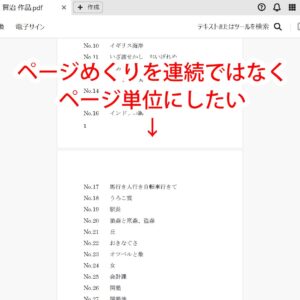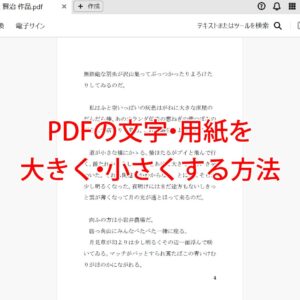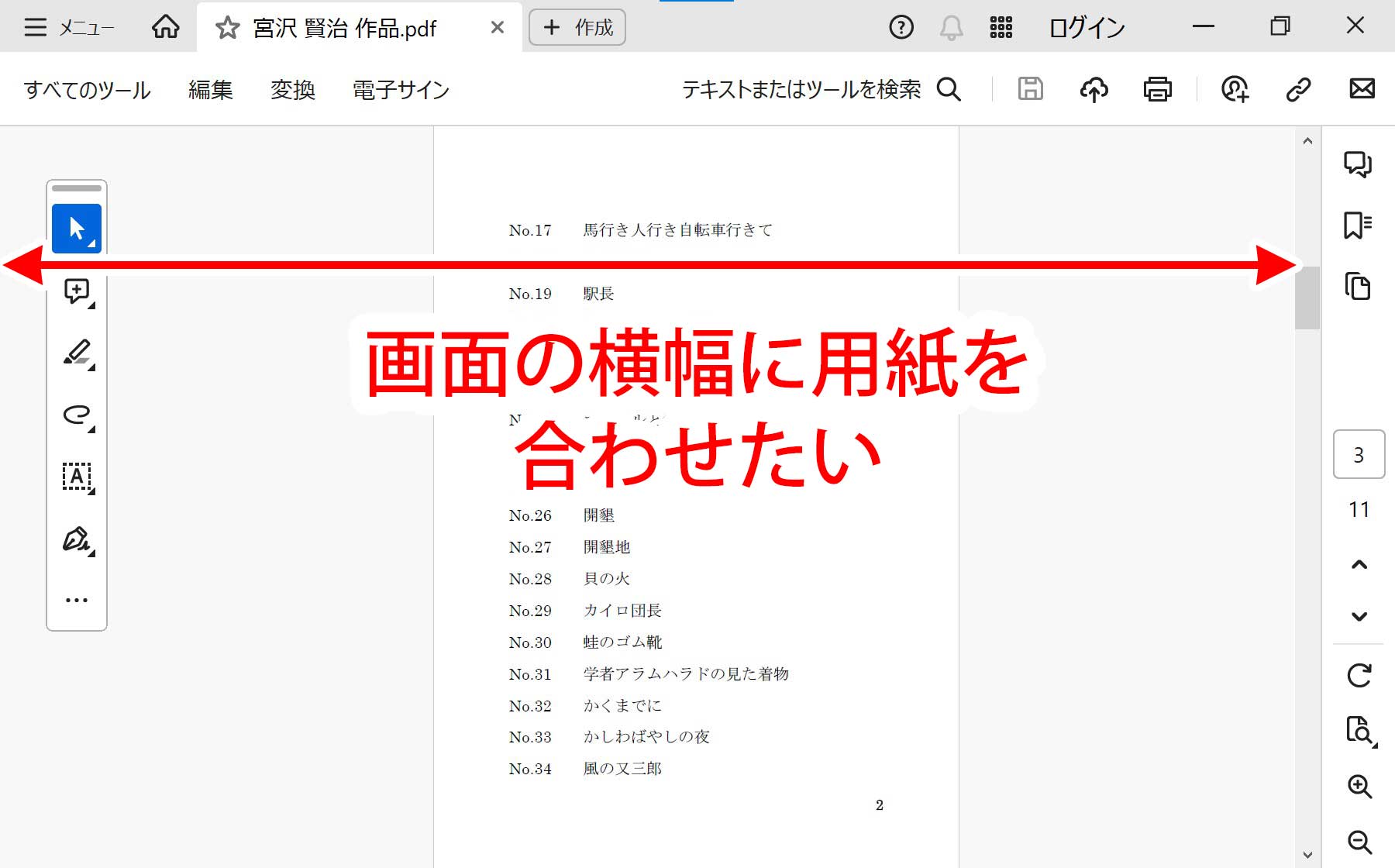
Acrobat/Adobe Reader(無料版)で、PDFの横幅を画面のサイズに合わせて広げる方法を紹介します。
画面の高さに合わせる場合は次の記事をご覧ください。
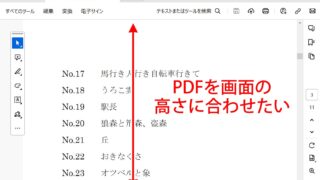
ここでは、Windows PC・パソコン版のAcrobatで説明していきます。Macの方はご自身の画面と置き換えてご覧ください。
2023~2024年の間に、Acrobat/Adobe Readerの画面(UI)が変更になりました。
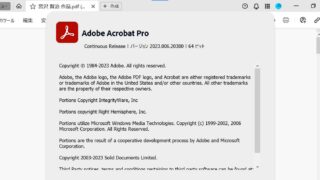
変更の過渡期なので、それぞれのバージョンで操作方法を紹介します。
最新版 Acrobat/ReaderでPDFの横幅を画面いっぱいに広げる方法
1:表示メニューからページ表示を変更する
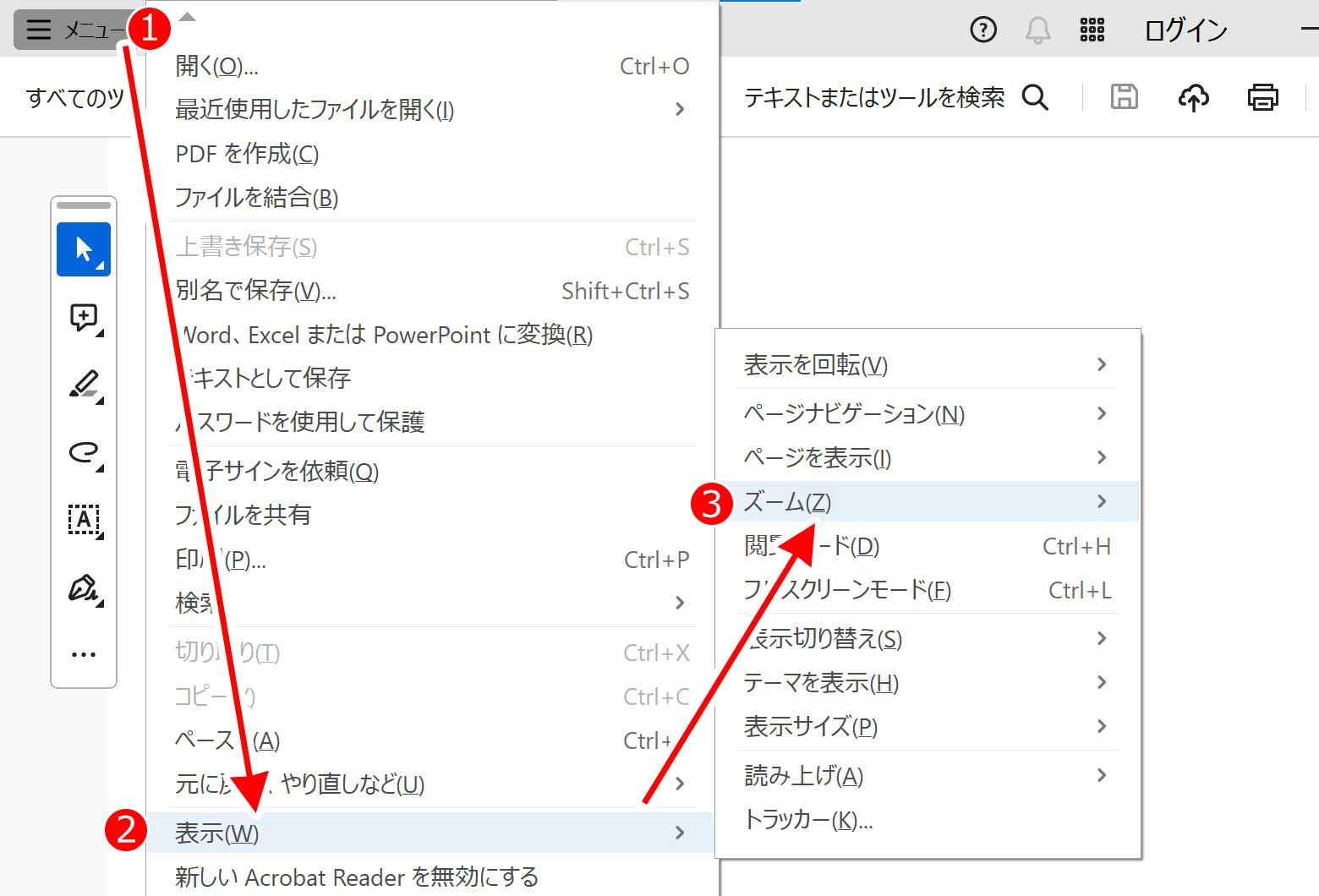
右上の(1)「メニュー」→(2)「表示(W)」→(3)「ズーム(Z)」の順番でクリックします。
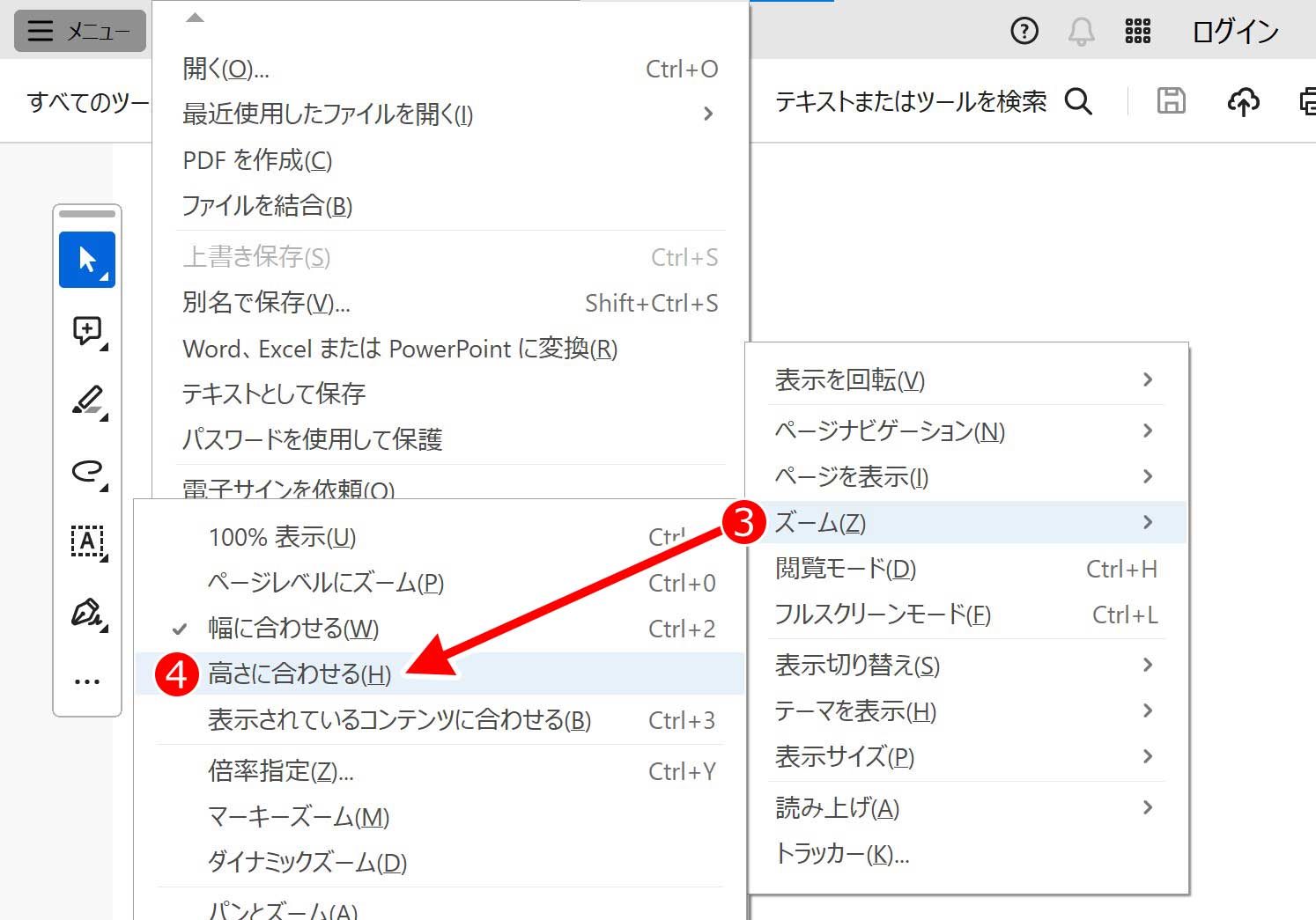
続けて、(4)「幅に合わせる(W)」をクリックします。
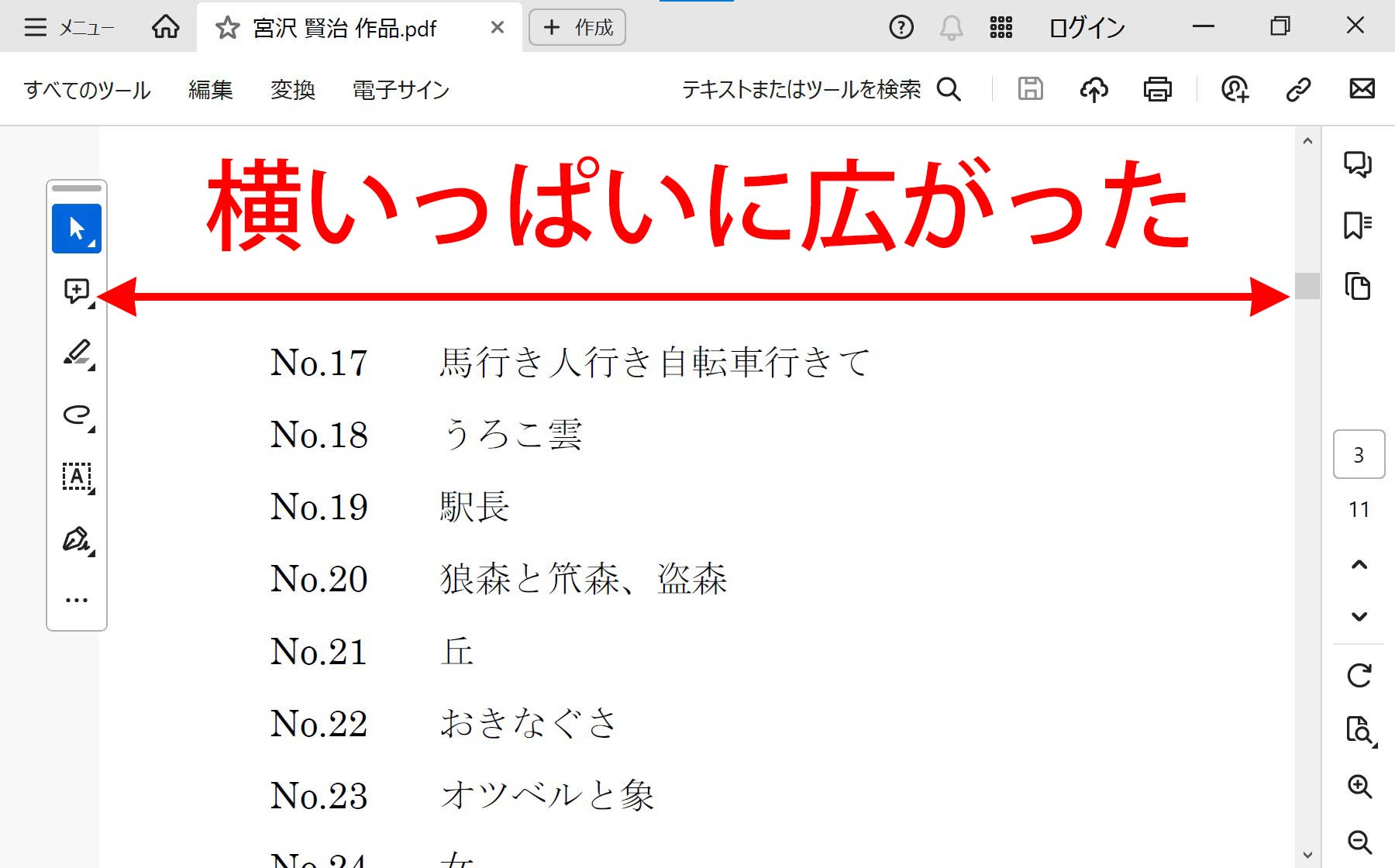
すると、PDFが画面・モニター横幅いっぱいに広がりました。
2:ツールバーの拡大/縮小ボタンから簡単に設定
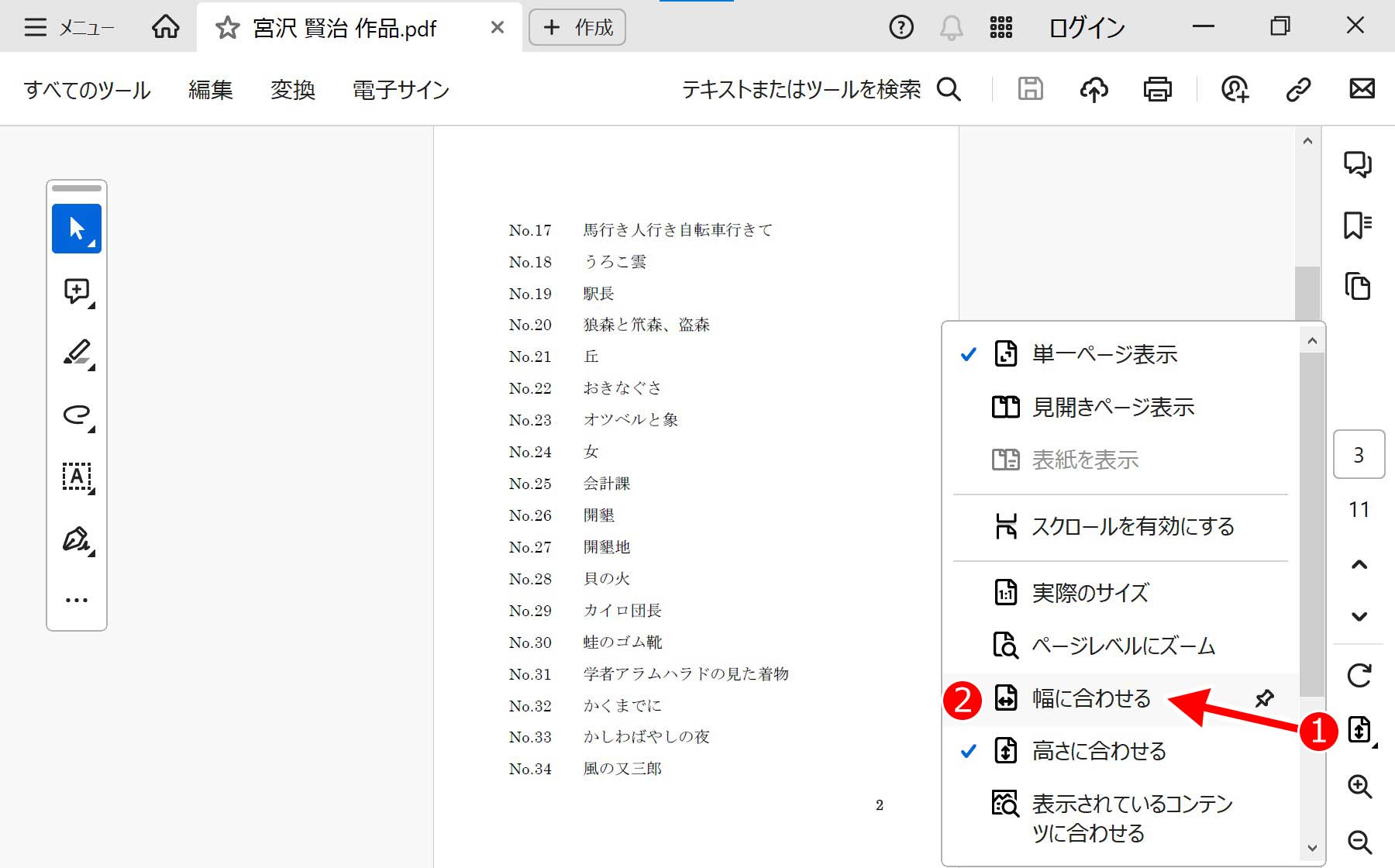
先程のメニューから指定する方法以外に、右下にある(1)「サイズ変更アイコン」→(2)「幅に合わせる」の順番でクリックすることで、同様にPDFの横幅を広めることができます。
3:PDFを横幅いっぱいに表示するキーボードショートカット
Acrobat/Readerでは、マウス操作を使わずにショートカットキーだけで横幅表示に切り替えることができます。
「Ctrl」キーを押しながら「2」キーを押す。
このショートカットを押すだけで、PDFが画面の横幅いっぱいに拡大され、文字が大きく見やすくなります。契約書や文章量の多いPDFを読む時にとても便利です。
こちらの方が1回の作業で済みますので簡単でおすすめです。この方法はどのバージョンでも共通の作業です。
2024年以前のAcrobat/ReaderでPDFの横幅を画面いっぱいに広げる方法
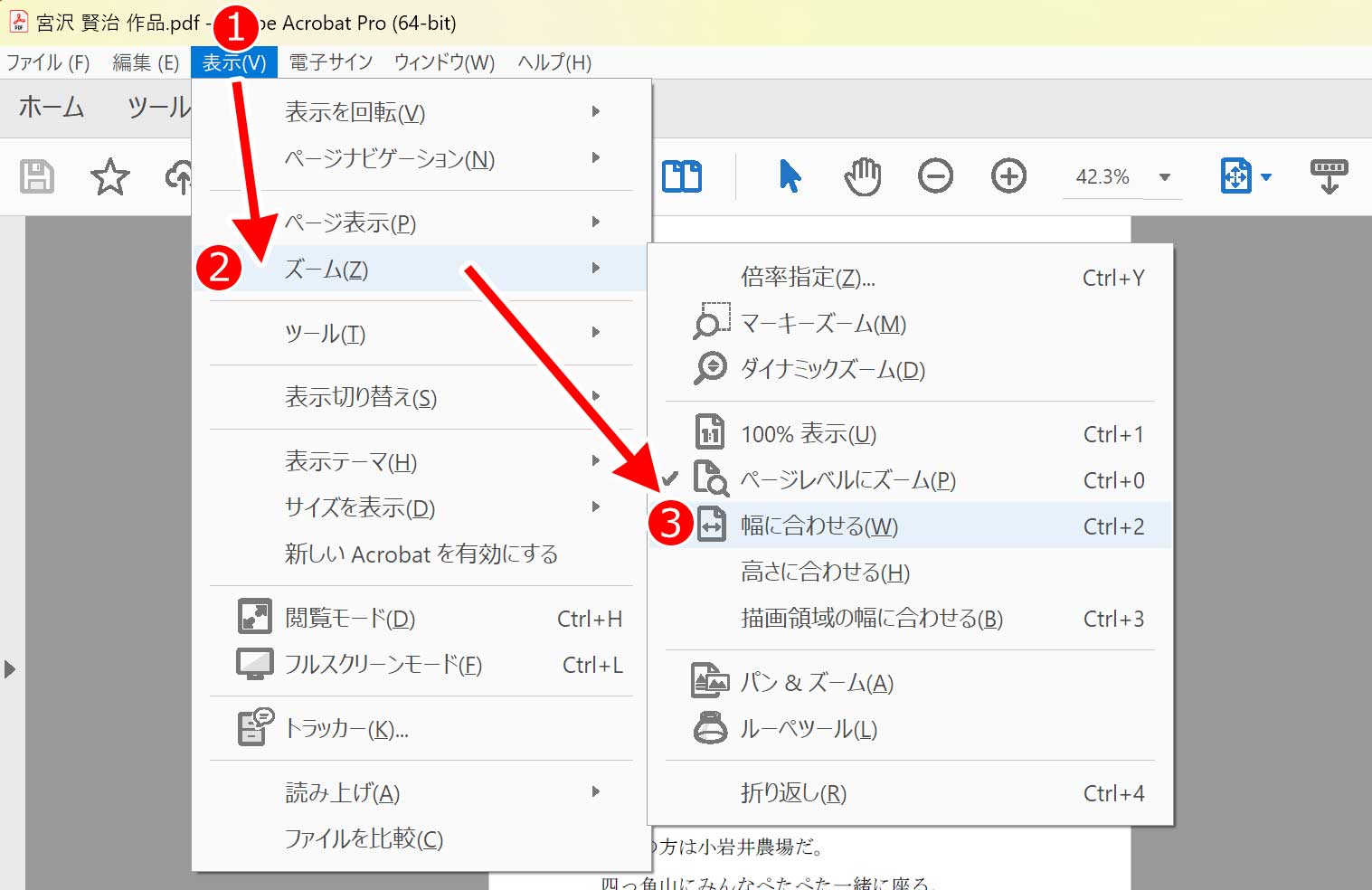
上部のメニューバーから(1)「表示(V)」→(2)「ズーム(Z)」→(3)「幅に合わせる(W)」の順番でクリックします。
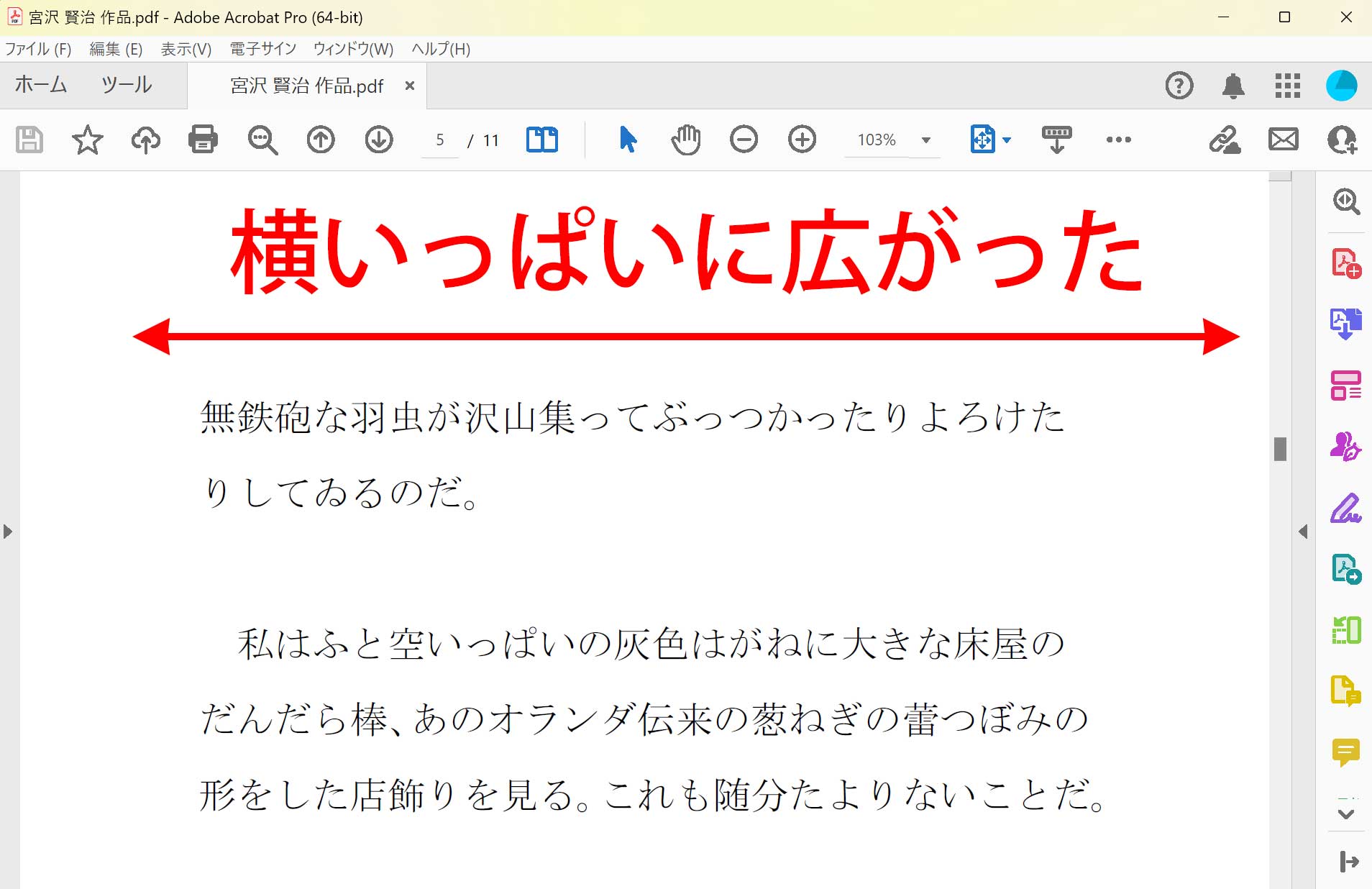
PDFの横幅がモニター・画面サイズいっぱいに広がりました。

上部にある倍率設定の、(1)「▼」→(2)「幅に合わせる(W)」の順番でクリックしても同様にPDFの横幅を画面いっぱいに広めることができます。
さいごに
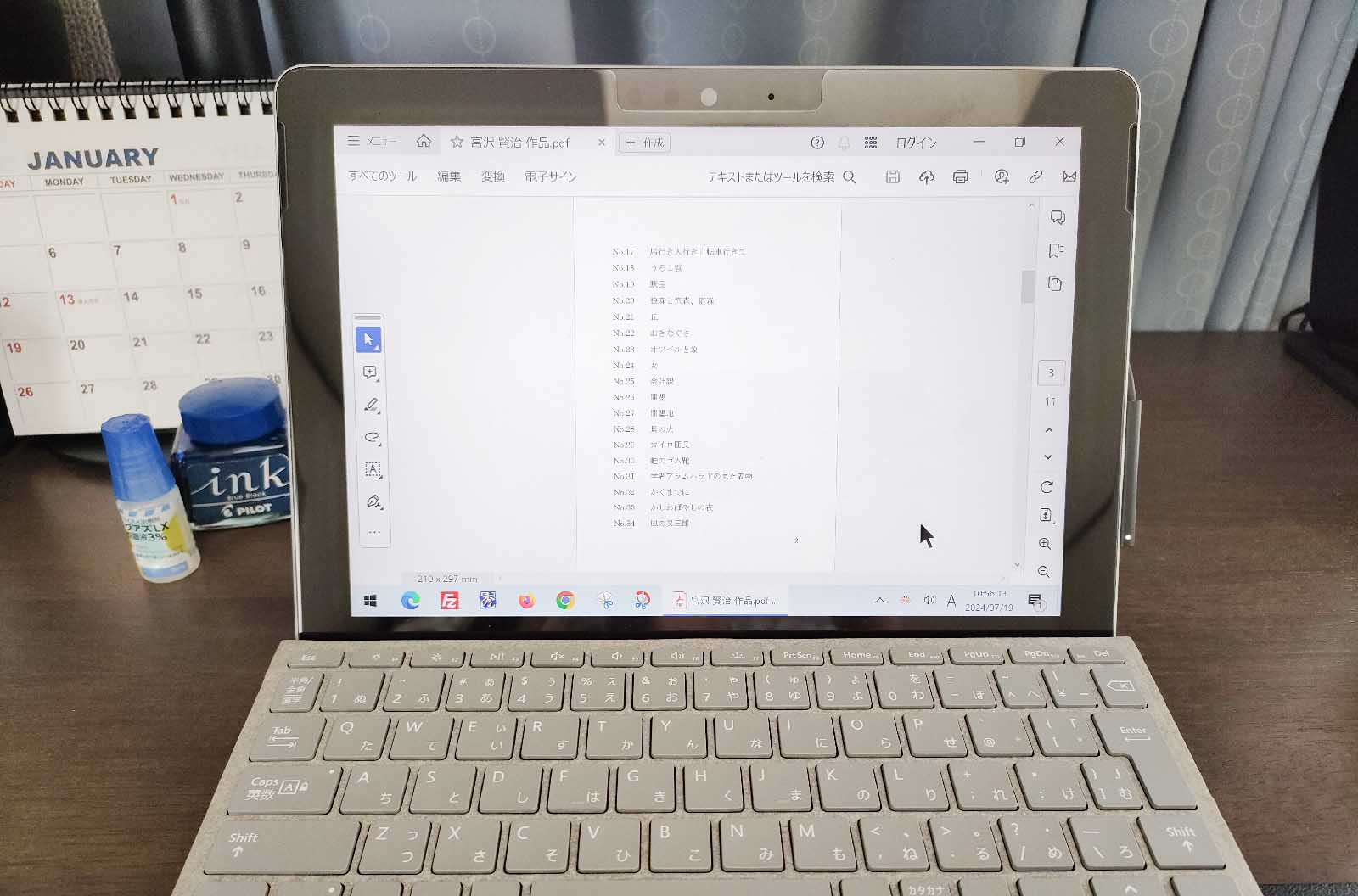
oplus_0
画面のサイズが小さいノートパソコンやデスクトップモニターを使っている方は、PDFの書類を画面の高さに合わせて表示すると、文字が小さくて見にくい場合があります。
そのような場合は画面の横幅に合わせることで、用紙のサイズは広がり文字が大きくなって見やすくなります。
文字をじっくり読みたい時などは、今回紹介した横幅を広げる方法を試してみてください。